셀에 이름정의 후 계산, 관리
수식 탭에서 [이름 정의] 메뉴를 클릭해서 이름을 정의하는 방법도 있긴 하지만,
불편한 방법이므로 이 방법은 생략하고 제일 간단한 방법으로 설명한다.
먼저 이름을 정의할 부분을 드래그해서 선택하고 수식 왼쪽에 있는 이름상자에 이름을 넣고 엔터.
(이 때 블록을 잡을 때는 제일 윗줄 제목에 해당하는 부분은 포함하지 않고, 숫자 데이터만 있는 부분을 선택한다)
만약 이름을 정의하고자 하는 데이터가 표 형식으로 여러줄이 되어 있다면,
한꺼번에 이름정의할 수도 있다.
이름을 정의할 부분을 드래그로 선택한다.
이 때는 제일 윗줄의 텍스트가 이름제목으로 선택되기 때문에 텍스트를 포함해서 선택한다.
그리고 [수식탭 - 선택영역]에서 만들기 클릭.
이름으로 첫행을 사용할 것이므로 [첫행 체크] 후 확인 클릭
이렇게 이름을 정의한 뒤에는 이름상자에서 정의한 이름을 클릭하면 이름이 정의된 셀들이 반전되어 나타난다.
또는 [수식탭 - 이름관리자]를 클릭해서 정의된 이름들과 이름이 참조하고 있는 셀들을 확인할 수도 있다
이름은 꼭 셀을 참조해야 하는 것은 아니고,
일정한 상수를 입력할 수도 있다.
[수식탭 - 이름관리자]를 클릭하고 새로만들기를 선택해서 새로운 이름을 정의해본다.
참조대상 부분에서 등호(=)를 먼저 적고, 상수를 적는다.
이제 쉽게 계산해 보도록하자.
D2셀에 기본급+호봉급+교통비를 입력한다.
이렇게 이름을 이용해서 계산하는 경우 계산해야 하는 항목이 여러가지이고 복잡할 때 직관적으로 계산하고 이해할 수 있는 장점이 있다.
또 상수로 입력해 놓은 부분이 수정될 때 이름관리자에서 상수를 수정해 주면 계산이 자동으로 변경되기 때문에 간단히 수정할 수 있다
이름정의에는 상수 뿐 아니라 텍스트도 사용할 수 있다.
회사명이나 고유명사를 이름정의로 등록해 놓으면 간단하게 사용할 수 있다.
서울특별시 종로구 혜화동 90번지를 "주소"라고 이름정의 해 놓으면 입력셀에 =주소 만 입력하면 된다.
참고로 한 시트에서 작성된 이름은 그 파일의 어느 시트에서나 사용 가능하다.
마지막으로 수식에 대해서도 이름 정의를 사용할 수 있다.
'Excel > 엑셀 기본, 서식' 카테고리의 다른 글
| 엑셀] 한 셀의 내용 나누기 - 텍스트 나누기 (4) | 2014.02.23 |
|---|---|
| 엑셀] 인쇄 옵션 (0) | 2014.02.18 |
| 엑셀] 요일 표시하기 - 셀서식 & TEXT 함수 (0) | 2014.02.09 |
| 엑셀] 표에서 가로 세로(행/열) 바꾸기 - 선택해서 붙여넣기 (0) | 2014.01.28 |
| 엑셀] 고급 필터 기능으로 복수 조건 데이터 검색 (2) | 2014.01.25 |
| 엑셀] 사용자 지정 목록 순서대로 정렬하기 (3) | 2014.01.19 |
| 엑셀] 폭이 다른 셀 크기 편집 - 카메라, 그림으로 붙여넣기 (4) | 2014.01.14 |
| 엑셀] 텍스트 조작 (&, LEFT, MID, FIND함수) (0) | 2014.01.14 |
| 엑셀] 수식분석 - 참조되는 셀 추적, 수식 계산 (0) | 2014.01.13 |
| 엑셀] 자동으로 텍스트 덧붙이기(셀서식-사용자지정) (1) | 2014.01.10 |














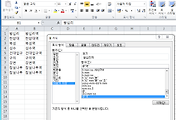


댓글